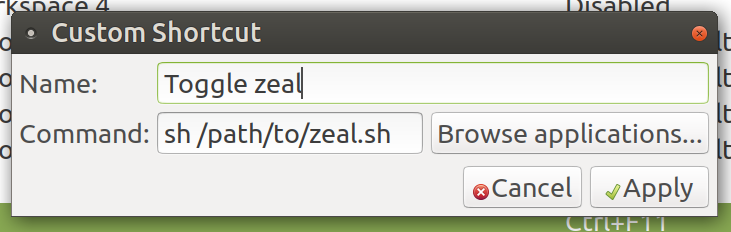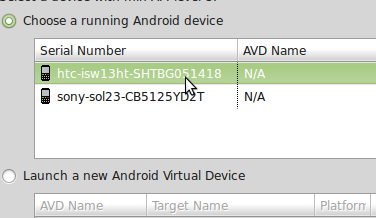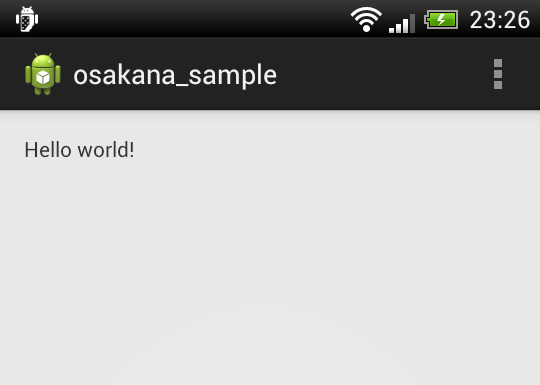OpenCVをPythonサポート込みでビルドしたいことがあります。
Python側へインタフェースを露出するためのヘッダなどが必要なので、いくつかのPython関連パッケージを入れれば、あとはシンプルにCMakeを実行すればよいことがほとんどです。
(そのやり方はネットにたくさんまとまっているので他をご参照ください)
% sudo apt-get install python2.7-dev python3.4-dev #などなど。
% cd /path/to/opencv/source/root
% mkdir build; cd build
% cmake -DBUILD_opencv_python2=ON -DBUILD_opencv_python3=ON ..
一方で、rootがないなどの状況でpython2.7-devなどのパッケージがシステムにない場合は、例えばpyenvを使って一時的にpythonをユーザ環境に入れそのパスを参照させることで、Python対応こみでビルドすることが可能です。
(ビルドがおわったら一時的に入れたPython環境は消してOKです)
% pyenv install miniconda2-latest
% pyenv install miniconda3-latest
% cmake -DCMAKE_BUILD_TYPE=RELEASE -DCMAKE_INSTALL_PREFIX=$HOME \
-DBUILD_opencv_python2=ON \
-DPYTHON2_EXECUTABLE=`pyenv local miniconda2-latest; pyenv which python` \
-DPYTHON2_INCLUDE_DIR=`pyenv local miniconda2-latest; python -c 'from distutils.sysconfig import get_python_inc; print(get_python_inc())'` \
-DPYTHON2_NUMPY_INCLUDE_DIRS=`pyenv local miniconda2-latest; python -c 'import numpy; print(numpy.get_include())'` \
-DPYTHON2_LIBRARIES=`find $PYENV_ROOT/versions/miniconda2-latest/lib -name 'libpython*.so'` \
-DBUILD_opencv_python3=ON \
-DPYTHON3_EXECUTABLE=`pyenv local miniconda3-latest; pyenv which python` \
-DPYTHON3_INCLUDE_DIR=`pyenv local miniconda3-latest; python -c 'from distutils.sysconfig import get_python_inc; print(get_python_inc())'` \
-DPYTHON3_NUMPY_INCLUDE_DIRS=`pyenv local miniconda3-latest; python -c 'import numpy; print(numpy.get_include())'` \
-DPYTHON3_LIBRARIES=`find $PYENV_ROOT/versions/miniconda3-latest/lib -name 'libpython*.so'` \
..
このとき、CMakeを走らせたときの序盤にこんなメッセージが出たり(PythonLibsを見つけられてなかったり、意図したのと違うものを見つけに行ってる)、
-- Found PythonInterp: /home/xxxx/.pyenv/versions/miniconda2-latest/bin/python (found suitable version "2.7.14", minimum required is "2.7")
-- Found PythonLibs: /usr/lib/x86_64-linux-gnu/libpython2.7.so (found suitable exact version "2.7.14")
-- Found PythonInterp: /home/xxxx/.pyenv/versions/miniconda3-latest/bin/python (found suitable version "3.6.3", minimum required is "3.4")
-- Could NOT find PythonLibs (missing: PYTHON_LIBRARIES PYTHON_INCLUDE_DIRS) (found suitable exact version "3.6.3")
CMakeの最後の結果表示のときにこんなメッセージが出たり(LibrariesがNO)、
-- Python 2:
-- Interpreter: /home/xxxx/.pyenv/versions/miniconda2-latest/bin/python (ver 2.7.14)
-- Libraries: NO
-- numpy: /home/xxxx/.pyenv/versions/miniconda2-latest/lib/python2.7/site-packages/numpy/core/include (ver 1.14.0)
-- packages path: lib/python2.7/site-packages
--
-- Python 3:
-- Interpreter: /home/xxxx/.pyenv/versions/miniconda3-latest/bin/python (ver 3.6.3)
-- Libraries: NO
-- numpy: /home/xxxx/.pyenv/versions/miniconda3-latest/lib/python3.6/site-packages/numpy/core/include (ver 1.14.0)
-- packages path: lib/python3.6/site-packages
正しく指定したはずのライブラリのパスをCMakeがどうも認識してくれない様子のときは、CMakeのバージョンを疑ってみてください
% cmake --version
cmake version 2.8.12.2
2.8系では、うまくPythonのライブラリをみつけてくることができないようです。
OpenCVの提供するCMakeLists.txtのcmake_minimum_requiredは(Linuxであれば)2.8になっているので、特に怒られることなく進んでしまう、というのが罠でした(今回取り上げたかなり限定的なシチュエーション以外ではそれで問題なく動くためです)。
より新しいCMake 3.5などを使ってください。
特にUbuntu14.04をまだ使っていたりした場合は、標準でapt-getしたものは2.8までになります。
野良ビルドするなり、PPAにするなり、新しいUbuntuに乗り換えるなりするといいです。
自分用メモ。